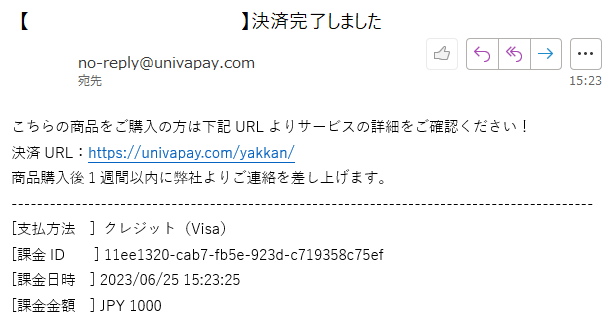通知メールテンプレート
テンプレートでは、決済メールテンプレートの作成・編集ができます。
テンプレートを作成しない場合は、決済システム側のデフォルトの決済完了メールが送信されます。
ページ下記に例を記載していますが、その他メールの内容についてはテストモードで決済をすることで確認できます。
送信されるメールの設定については一般設定の[通知]から設定してください。
▼テンプレート作成方法について
- 「追加」を選択します。
- 「言語」を選択します。
- 「タイトル」を入力します。
- 「本文」を入力します。
- 「保存」を選択し完了です。
※ 「プレビュー」を選択すると、現在の入力内容で表記イメージを確認できます。
▼パラメータの利用方法について
- パラメーターを使用するためには、${parameter}のように入力して下さい。
- パラメータをタイトルや本文内に追加すると、店舗情報や決済を参照して自動で内容が挿入されます。
- パラメータのデフォルト値を定義するには ${parameter:-(デフォルト値)} を使用して下さい。(parameter)に値が無ければ、指定したデフォルト値が表示されます。
- ${charge_metadata.(キー)},${token_metadata.(キー)}で、表示させたいメタデータのキーを指定して、その値のみを表示することができます。
表示させたいメタデータの指定 例
| パラメータ | メールに反映される情報 |
|---|---|
| ${charge_metadata.univapay-product-names} または ${token_metadata.univapay-product-names} | 商品名 |
| ${charge_metadata.univapay-phone-number} または ${token_metadata.univapay-phone-number} | 電話番号 |
▼テンプレートの種類について
決済完了通知
決済が成功した時に送信されます。仮売上のキャプチャ、返金を行ったときもこのメールが送信されます。
${transaction_type}の部分が処理によって「課金」もしくは「返金」と表示されます。
決済失敗
決済が失敗したときに送信されます。コンビニ決済の入金期限が切れたときもこのメールを送信されます
▼デフォルトのメールテンプレートを表示リカーリング作成
クレジットカード決済のリカーリングトークンの作成(支払い情報の登録)が成功した時に送信されます
通常課金や定期課金で「カード登録(リカーリングトークン作成)」をONにした時にも送信されます
リカーリングトークンのCVV認証失敗
カード登録(定期課金の初回カード登録も含む)のみ行う処理で、CVV認証(セキュリティコード認証)が失敗した時に送信されます
▼デフォルトのメールテンプレートを表示オーソリの実行
仮売上に成功した時に送信されます
▼デフォルトのメールテンプレートを表示オーソリの実行失敗
仮売上に失敗した時に送信されます
▼デフォルトのメールテンプレートを表示オーソリ済課金のキャンセル
仮売上をキャンセルした時に送信されます
▼デフォルトのメールテンプレートを表示定期課金作成
初回の定期課金作成が成功した時に送信されます
▼デフォルトのメールテンプレートを表示定期課金決済
定期課金の2回目以降の決済が成功した時に送信されます
${transaction_type}の部分が処理によって「課金」もしくは「返金」と表示されます
定期課金決済失敗
初回課金金額がある定期課金の作成 および 定期課金の2回目以降の決済が失敗した時に送信されます
▼デフォルトのメールテンプレートを表示定期課金一時停止
定期課金の一時停止をした時に送信されます
▼デフォルトのメールテンプレートを表示定期課金永久停止
定期課金の永久停止をした時に送信されます
▼デフォルトのメールテンプレートを表示定期課金のカード情報変更の案内
※開発中のため現在利用不可
管理画面の定期課金詳細にあるボタン(開発中)から、ユーザー管理画面を案内したときにユーザーに送信されます
定期課金のカード情報変更完了
定期課金に登録されているカード情報が変更された時に送信されます
▼デフォルトのメールテンプレートを表示定期課金の詳細
回数無制限の定期課金の情報が含まれています
このテンプレートは定期課金関連のテンプレートに${subscription_payment_details}を入力すると反映させられます
回数制限付き定期課金の詳細
回数制限付き定期課金の情報が含まれています
このテンプレートは定期課金関連のテンプレートに${subscription_payment_details}を入力すると反映させられます
分割払いの詳細
分割払いの情報が含まれています
このテンプレートは定期課金関連のテンプレートに${subscription_payment_details}を入力すると反映させられます
決済フォーム支払い発行
オプションでリンクフォームのメール送信機能を利用するときに送信されます
▼デフォルトのメールテンプレートを表示決済フォームカード登録発行
リンクフォームのメール送信機能を利用するとき、課金を行わなずカード登録のみ行うリンクフォームの場合はこのメールが送信されます
▼デフォルトのメールテンプレートを表示銀行振込 振込期限切れ(督促なし)
銀行振込の振込期限が切れたときに送信されます
▼デフォルトのメールテンプレートを表示銀行振込 振込期限切れ(督促有り)
銀行振込の振込期限が切れ、再度振込期限を案内するときに送信されます
▼デフォルトのメールテンプレートを表示銀行振込 申込完了
銀行振込の申込が行われたときに送信されます
▼デフォルトのメールテンプレートを表示銀行振込 申込キャンセル
銀行振込の申込を加盟店側で取り消したときに送信されます
▼デフォルトのメールテンプレートを表示銀行振込 入金完了
銀行振込でユーザーが入金したときに送信されます
▼デフォルトのメールテンプレートを表示銀行振込 不足入金
銀行振込でユーザーの入金金額が不足していたときに送信されます
▼デフォルトのメールテンプレートを表示銀行振込 入金完了(超過)
銀行振込でユーザーの入金金額が超過していたときに送信されます
▼デフォルトのメールテンプレートを表示銀行振込 振込期限の通知
振込期限日が近づくとこのメールを送信します
一般設定で送信するかどうか、何日前に送信するかを設定できます
コンビニ決済のご案内
コンビニ決済の申込が行われたときに送信されます
▼デフォルトのメールテンプレートを表示コンビニ決済 入金期限切れ
コンビニ決済で支払い期限が切れたときに送信されます
▼デフォルトのメールテンプレートを表示コンビニ決済の取り消し
コンビニ決済の申込を加盟店側で取り消したときに送信されます
▼デフォルトのメールテンプレートを表示コンビニ決済の詳細
各コンビニエンスストアごとの、ユーザーが入金するための情報が含まれています。このテンプレートは「コンビニ決済のご案内」に含まれ、選択したコンビニエンスストアのテンプレート情報が入ります。
▼各種パラメーターのご案内
| ${date} | 処理日時 ※下記テンプレートのみ入金期限日時を表示 ・銀行振込(申込完了 / 振込期限切れ(督促有り) / 振込期限の通知) ・コンビニ決済のご案内 |
| ${amount} | 金額 ※定期課金の場合は1回あたりの課金金額、分割の場合は総額が表示されます。 |
| ${payment_type} | 支払方法 ※カード、オンライン決済など |
| ${payment_brand} | 支払ブランド ※Visa、MasterCard、PayPayオンラインなど |
| ${transaction_type} | 課金 or 返金 |
| ${store} | 店舗名 |
| ${charge_id} | 課金ID |
| ${card_holder_name} | カード名義 |
| ${email_address} | 顧客メールアドレス |
| ${descriptor} | 利用明細に記載される名称 ※テストモードの場合は機能せず、パラメータがそのまま表示されますのでご留意ください。 |
| ${contact_email} | 連絡先メールアドレス |
| ${contact_phone} | 連絡先電話番号 |
| ${charge_metadata} | 課金時に付与されたメタデータ |
| ${token_metadata} | トークン作成時に付与されたメタデータ |
| ${subscription_id} | 定期課金ID |
| ${subscription_period} | 定期課金のサイクル |
| ${subscription_next_date} | 定期課金の次回課金日 |
| ${subscription_initial_amount} | 定期課金の初回課金額 |
| ${subscription_amount} | 定期課金額 ※回数無制限の定期課金の場合は1回あたりの課金金額、回数制限付き定期課金・分割の場合は総額が表示されます。 |
| ${subscription_payment_details} | 定期課金の詳細 ・定期課金種類 ・課金回数/分割回数 |
| ${customer_refer_link} | 定期課金のカード情報変更/停止URL |
| ${link} | 決済フォームor支払いに必要な情報のリンク |
| ${customer_name} | 顧客名 |
| ${bank_accout_number} | 口座番号 |
| ${bank_branch_code} | 支店番号 |
| ${bank_branch_name} | 支店名 |
| ${bank_account_type} | 口座の種類 |
| ${bank_account_holder_name} | 振込先口座名 |
| ${bank_name} | 振込先銀行名 |
| ${deposit_amount} | 入金額 |
| ${deposit_needed} | 不足金額 |
| ${exeed_amount} | 超過入金額 |
| ${konbini_payment_details} | コンビニ支払い情報詳細 |
| ${konbini_transaction_id} | コンビニ支払い番号など |
| ${error_code} | エラーコード |
| ${error_message} | エラー内容 |
商品ごとに通知メールの文面を分ける
商品ごとにメタデータを付与している場合、${charge_metadata.キー:-(空白)} とすることで、指定したメタデータの値のみメール文面に反映させることも可能です。
デフォルト値を空白にしているので、商品を利用した場合のみ表示したいメタデータの値が表示され、商品を利用しない決済の場合は空白になります
①商品にメタデータを付与
商品ごとにメールで表示させたい文章をメタデータとして追加します。
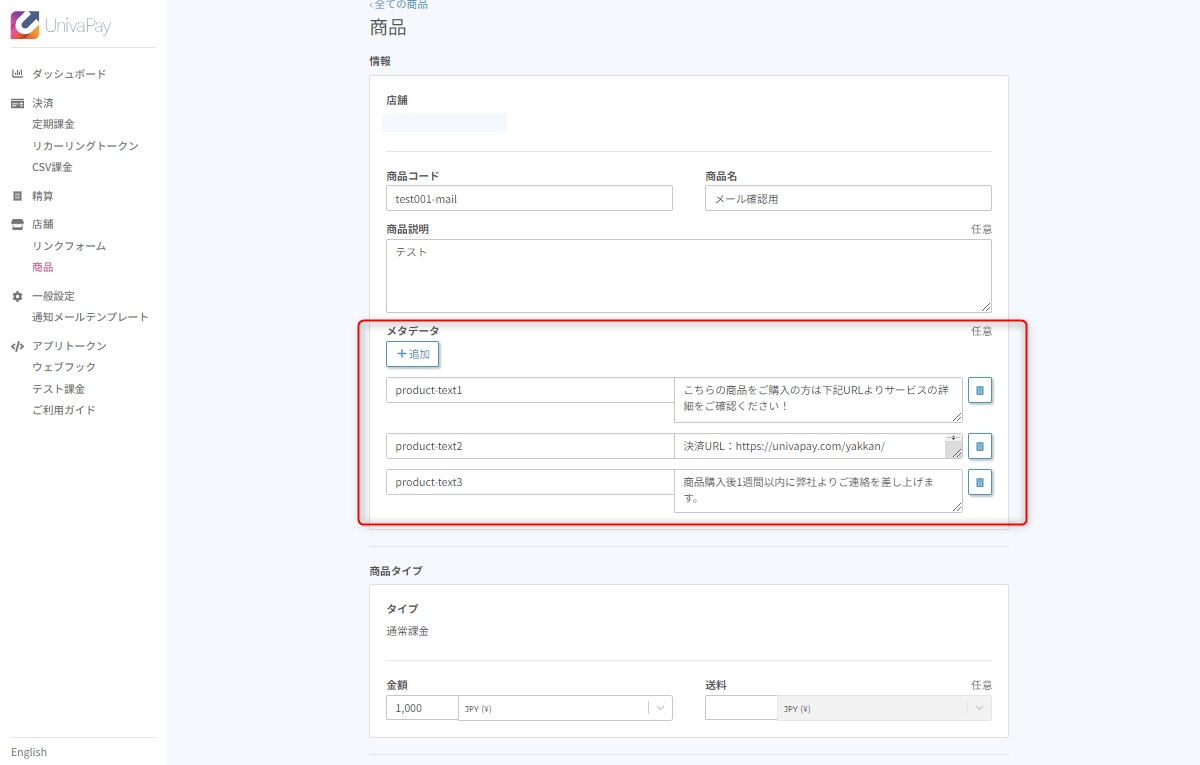
②通知メールテンプレートを編集
通知メールテンプレートに
${charge_metadata.キー}と記載することで、
課金メタデータのうち、表示させたいメタデータのみを表示することができます。
「:-」(コロン、マイナス)を入れることで、該当のメタデータが無い場合はメールにも反映されません。
商品のメタデータを「product-text1」とする場合、
メール通知テンプレート内のタグを${charge_metadata.product-text1:-}
とすることで、メールの各箇所に商品別のメール文章のみを表記することができます。
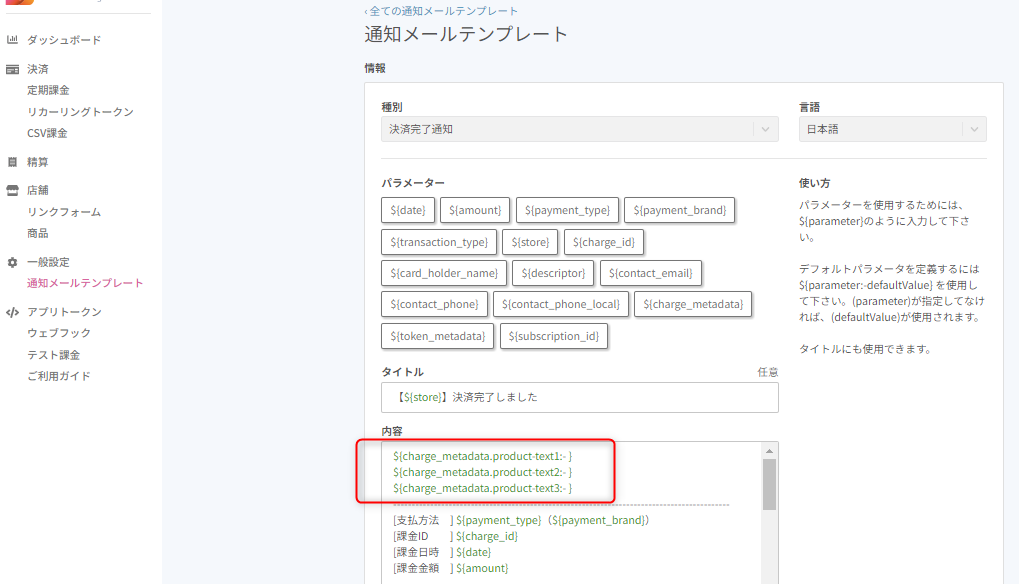
③通知メールでの反映を確認
商品ごとに異なる文章が表示され、商品を指定しない決済の時はメールに何も表示されないことが確認できれば問題ありません。